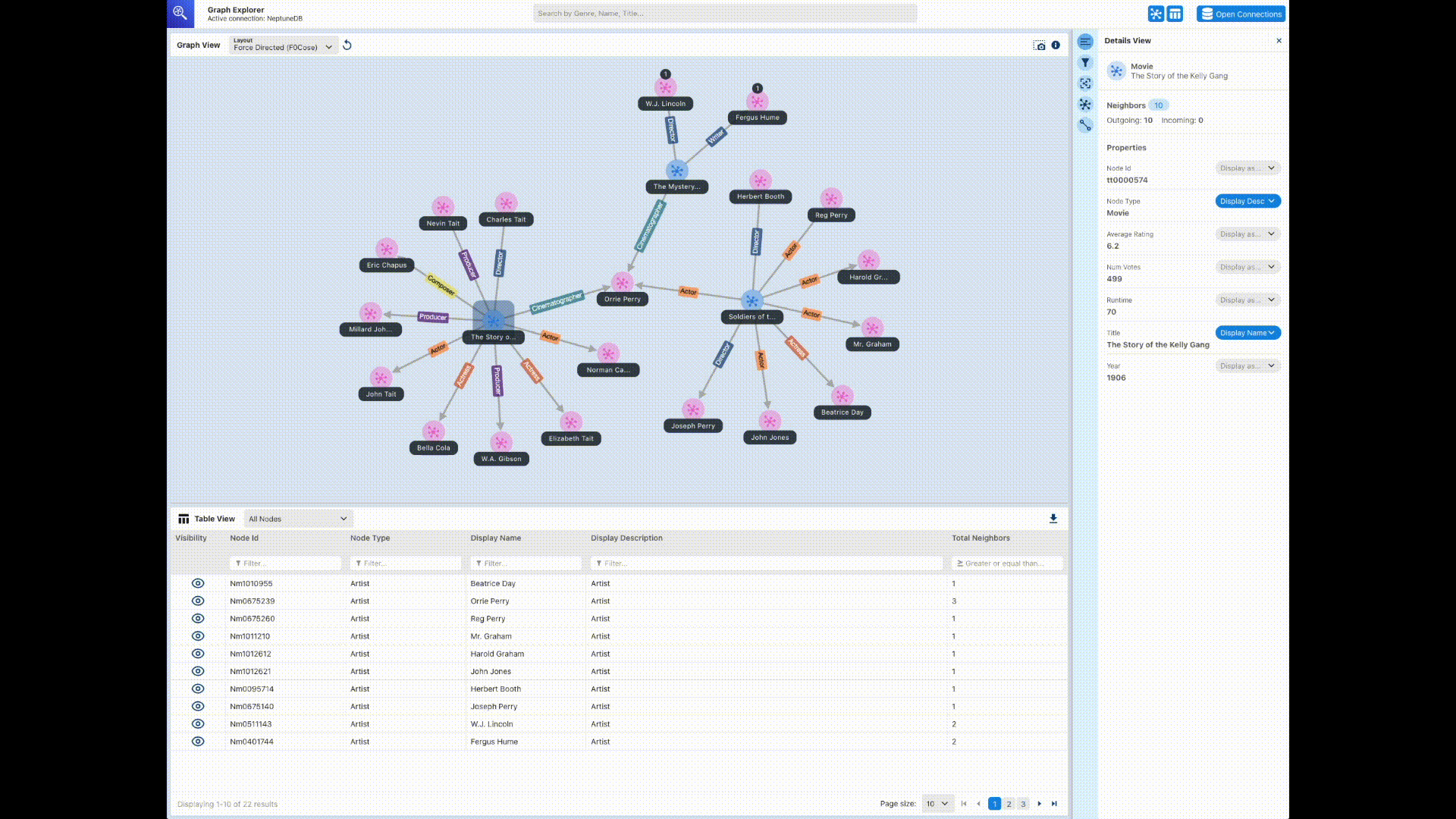本文為英文版的機器翻譯版本,如內容有任何歧義或不一致之處,概以英文版為準。
開放程式碼圖形總管
圖形總管
圖形總管提供了一個反應型 Web 應用程式,可以部署為容器來視覺化圖形資料。您可以連線到 Amazon Neptune 或其他圖形資料庫,而這些資料庫會提供 Apache TinkerPop Gremlin 或 SPARQL 1.1 端點。
您可以使用分面篩選條件快速查看資料的摘要,或透過將文字輸入至搜尋列來搜尋資料。
您也可以透過互動方式探索節點和邊緣連線。您可以檢視節點鄰近項目以查看物件彼此之間的關聯性,然後向下鑽研以視覺方式檢查邊緣和屬性。
您也可以自訂圖形配置、顏色、圖示,以及要針對節點和邊緣顯示的預設屬性。對於 RDF 圖形,您也可以自訂資源 URI 的命名空間。
對於涉及圖形資料的報告和簡報,您可以設定並儲存您以高解析度 PNG 格式所建立的檢視。您也可以將相關聯的資料下載至 CSV 或 JSON 檔案,以便進一步處理。
在 Neptune 圖形筆記本中使用圖形總管
與 Neptune 一起使用圖形總管的最簡單方法是在 Neptune 圖形筆記本中使用。
如果您使用 Neptune 工作台託管 Neptune 筆記本,圖形總管會自動與筆記本一起部署,並連接到 Neptune。
建立筆記本之後,移至 Neptune 主控台以啟動圖形總管:
移至 Neptune。
在筆記本下,選擇您的筆記本。
在「動作」下選擇開啟圖形總管
如何在 AWS Fargate 上的 Amazon ECS 中執行圖形總管並連線到 Neptune
您也可以建置圖形總管 Docker 映像檔,然後在本機電腦或託管服務 (例如 Amazon Elastic Compute Cloud (Amazon EC2)
如範例所示,本節提供在 AWS Fargate上的 Amazon ECS 中執行圖形總管的逐步指示:
-
建立新的 IAM 角色,並將這些政策附加到該角色。
讓角色名稱方便立即使用。
-
建立 Amazon ECS 叢集,其中基礎設施設定為 FARGATE 並具有下列聯網選項:
VPC:設定為 Neptune 資料庫所在的 VPC。Subnets:設定為該 VPC 的公有子網路 (移除所有其他子網路)。
-
建立新的 JSON 任務定義,如下所示:
{ "family": "explorer-test", "containerDefinitions": [ { "name": "graph-explorer", "image": "public.ecr.aws/neptune/graph-explorer:latest", "cpu": 0, "portMappings": [ { "name": "graph-explorer-80-tcp", "containerPort": 80, "hostPort": 80, "protocol": "tcp", "appProtocol": "http" }, { "name": "graph-explorer-443-tcp", "containerPort": 443, "hostPort": 443, "protocol": "tcp", "appProtocol": "http" } ], "essential": true, "environment": [ { "name": "HOST", "value": "localhost" } ], "mountPoints": [], "volumesFrom": [], "logConfiguration": { "logDriver": "awslogs", "options": { "awslogs-create-group": "true", "awslogs-group": "/ecs/graph-explorer", "awslogs-region": "{region}", "awslogs-stream-prefix": "ecs" } } } ], "taskRoleArn": "arn:aws:iam::{account_no}:role/{role_name_from_step_1}", "executionRoleArn": "arn:aws:iam::{account_no}:role/{role_name_from_step_1}", "networkMode": "awsvpc", "requiresCompatibilities": [ "FARGATE" ], "cpu": "1024", "memory": "3072", "runtimePlatform": { "cpuArchitecture": "X86_64", "operatingSystemFamily": "LINUX" } } -
使用預設設定啟動新任務,但下列欄位除外:
-
Environment (環境)
運算選項 => 啟動類型
-
Deployment configuration (部署組態)
應用程式類型 => 任務
系列 =>
您的新 JSON 任務定義)修訂版 =>
(最新)
-
聯網
VPC =>
(您要連線至其中 Neptune VPC)子網路 =>
(僅限 VPC 的公有子網路 - 移除所有其他子網路)安全群組 => 建立新的安全群組
安全群組名稱 => 圖形總管
安全群組描述 => 用於存取圖形總管的安全群組
-
安全群組的傳入規則 =>
80 Anywhere
443 Anywhere
-
選取建立。
任務開始後,複製執行中任務的公有 IP,然後導覽至:
https://。(your public IP)/explorer-
接受使用已產生但無法辨識之憑證的風險,或將其新增至您的金鑰鏈。
-
現在您可以將連線新增至 Neptune。為屬性圖 (LPG) 或 RDF 建立新連線,並設定下列欄位:
Using proxy server =>truePublic or Proxy Endpoint => https://(your public IP address)Graph connection URL => https://(your Neptune endpoint):8182
您現在應該已連線。
圖形總管示範
這個短片讓您了解如何使用圖形總管輕鬆地將圖形資料視覺化: